JavaScript 图片放大效果及代码说明
Magnifier
#magnifier{
width:342px;
height:420px;
position:absolute;
top:100px;
left:250px;
font-size:0;
border:1px solid #000;
}
#img{
width:342px;
height:420px;
}
#Browser{
border:1px solid #000;
z-index:100;
position:absolute;
background:#555;
}
#mag{
border:1px solid #000;
overflow:hidden;
z-index:100;
}
function getEventObject(W3CEvent) { //事件标准化函数
return W3CEvent || window.event;
}
function getPointerPosition(e) { //兼容浏览器的鼠标x,y获得函数
e = e || getEventObject(e);
var x = e.pageX || (e.clientX + (document.documentElement.scrollLeft || document.body.scrollLeft));
var y = e.pageY || (e.clientY + (document.documentElement.scrollTop || document.body.scrollTop));
return { 'x':x,'y':y };
}
function setOpacity(elem,level) { //兼容浏览器设置透明值
if(elem.filters) {
elem.style.filter = 'alpha(opacity=' + level * 100 + ')';
} else {
elem.style.opacity = level;
}
}
function css(elem,prop) { //css设置函数,可以方便设置css值,并且兼容设置透明值
for(var i in prop) {
if(i == 'opacity') {
setOpacity(elem,prop[i]);
} else {
elem.style[i] = prop[i];
}
}
return elem;
}
var magnifier = {
m : null,
init:function(magni){
var m = this.m = magni || {
cont : null, //装载原始图像的div
img : null, //放大的图像
mag : null, //放大框
scale : 15 //比例值,设置的值越大放大越大,但是这里有个问题就是如果不可以整除时,会产生些很小的白边,目前不知道如何解决
}
css(m.img,{
'position' : 'absolute',
'width' : (m.cont.clientWidth * m.scale) + 'px', //原始图像的宽*比例值
'height' : (m.cont.clientHeight * m.scale) + 'px' //原始图像的高*比例值
})
css(m.mag,{
'display' : 'none',
'width' : m.cont.clientWidth + 'px', //m.cont为原始图像,与原始图像等宽
'height' : m.cont.clientHeight + 'px',
'position' : 'absolute',
'left' : m.cont.offsetLeft + m.cont.offsetWidth + 10 + 'px', //放大框的位置为原始图像的右方远10px
'top' : m.cont.offsetTop + 'px'
})
var borderWid = m.cont.getElementsByTagName('div')[0].offsetWidth - m.cont.getElementsByTagName('div')[0].clientWidth; //获取border的宽
css(m.cont.getElementsByTagName('div')[0],{ //m.cont.getElementsByTagName('div')[0]为浏览框
'display' : 'none', //开始设置为不可见
'width' : m.cont.clientWidth / m.scale - borderWid + 'px', //原始图片的宽/比例值 - border的宽度
'height' : m.cont.clientHeight / m.scale - borderWid + 'px', //原始图片的高/比例值 - border的宽度
'opacity' : 0.5 //设置透明度
})
m.img.src = m.cont.getElementsByTagName('img')[0].src; //让原始图像的src值给予放大图像
m.cont.style.cursor = 'crosshair';
m.cont.onmouseover = magnifier.start;
},
start:function(e){
if(document.all){ //只在IE下执行,主要避免IE6的select无法覆盖
magnifier.createIframe(magnifier.m.img);
}
this.onmousemove = magnifier.move; //this指向m.cont
this.onmouseout = magnifier.end;
},
move:function(e){
var pos = getPointerPosition(e); //事件标准化
this.getElementsByTagName('div')[0].style.display = '';
css(this.getElementsByTagName('div')[0],{
'top' : Math.min(Math.max(pos.y - this.offsetTop - parseInt(this.getElementsByTagName('div')[0].style.height) / 2,0),this.clientHeight - this.getElementsByTagName('div')[0].offsetHeight) + 'px',
'left' : Math.min(Math.max(pos.x - this.offsetLeft - parseInt(this.getElementsByTagName('div')[0].style.width) / 2,0),this.clientWidth - this.getElementsByTagName('div')[0].offsetWidth) + 'px' //left=鼠标x - this.offsetLeft - 浏览框宽/2,Math.max和Math.min让浏览框不会超出图像
})
magnifier.m.mag.style.display = '';
css(magnifier.m.img,{
'top' : - (parseInt(this.getElementsByTagName('div')[0].style.top) * magnifier.m.scale) + 'px',
'left' : - (parseInt(this.getElementsByTagName('div')[0].style.left) * magnifier.m.scale) + 'px'
})
},
end:function(e){
this.getElementsByTagName('div')[0].style.display = 'none';
magnifier.removeIframe(magnifier.m.img); //销毁iframe
magnifier.m.mag.style.display = 'none';
},
createIframe:function(elem){
var layer = document.createElement('iframe');
layer.tabIndex = '-1';
layer.src = 'javascript:false;';
elem.parentNode.appendChild(layer);
layer.style.width = elem.offsetWidth + 'px';
layer.style.height = elem.offsetHeight + 'px';
},
removeIframe:function(elem){
var layers = elem.parentNode.getElementsByTagName('iframe');
while(layers.length >0){
layers[0].parentNode.removeChild(layers[0]);
}
}
}
window.onload = function(){
magnifier.init({
cont : document.getElementById('magnifier'),
img : document.getElementById('magnifierImg'),
mag : document.getElementById('mag'),
scale : 3
});
}

select测试
是否能覆盖
[Ctrl+A 全选 注:如需引入外部Js需刷新才能执行]
[程序说明]
主要为magnifier类,里面的主要方法有:
init:运行方法
start:则是鼠标移入div的事件处理
move:则是鼠标在div中移动的事件处理
end:鼠标移出后的事件处理
[程序介绍]
主要思维:当鼠标移入图片的时候,放大层的DIV出现,然后根据鼠标移动状况,改变放大层内图像的top值和left值.使得2个地方保持一致的现实.而2个图像跟据比例进行设置,width和height值,使之产生放大的效果.下面进行详细的解释:
在init方法中,主要处理浏览框div层的大小,放大框的大小和放大的图像大小.
浏览框div的width和height跟据,原始图片的大小/比例值可以获得,见代码:
css(m.cont.getElementsByTagName('div')[0],{ //m.cont.getElementsByTagName('div')[0]为浏览框
'display' : 'none', //开始设置为不可见
'width' : m.cont.clientWidth / m.scale - borderWid + 'px', //原始图片的宽/比例值 - border的宽度
'height' : m.cont.clientHeight / m.scale - borderWid + 'px', ////原始图片的高/比例值 - border的宽度
'opacity' : 0.5 //设置透明度
})
放大框的大小则设置为于原始图像相同大小,代码如下:
代码如下:
css(m.mag,{
'display' : 'none',
'width' : m.cont.clientWidth + 'px', //m.cont为原始图像
'height' : m.cont.clientHeight + 'px',
'position' : 'absolute',
'left' : m.cont.offsetLeft + m.cont.offsetWidth + 10 + 'px', //放大框的位置为原始图像的右方远10px
'top' : m.cont.offsetTop + 'px'
})
放大的图像大小为,原始图像大小*比例值,代码如下:
css(m.img,{
'position' : 'absolute',
'width' : (m.cont.clientWidth * m.scale) + 'px', //原始图像的宽*比例值
'height' : (m.cont.clientHeight * m.scale) + 'px' //原始图像的高*比例值
})
由于放大是根据比例进行放大,所以在浏览框上和放大图像上需要仔细计算,这也就是该程序的主要思维之一.
在第一次写的程序里,直接省去了onmouseover,因为直接使用onmousemove就可以满足功能.而这次使用onmouseover是为了避免在使用过程中遇到select,在IE6下,select无法设置z-Index值,使得放大框的突然出现却无法覆盖select.详细下面在讨论.
在move方法中,最重要的就是如果做到鼠标移动过程中,浏览框随着鼠标移动的同时,放大图像也跟着运动,使得放大图像所显示的范围与浏览框所在原始图像位置一致 .
先说说浏览框跟随鼠标移动,主要代码如下:
top:pos.y - this.offsetTop - parseInt(this.getElementsByTagName('div')[0].style.height) / 2
left:pos.x - this.offsetLeft - parseInt(this.getElementsByTagName('div')[0].style.width) / 2
由于是,对m.cont绑定事件,所以这个时候this指向m.cont. 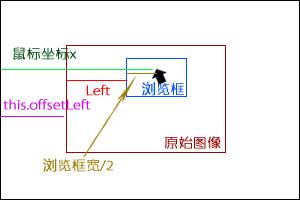
由图像可以得知left=鼠标x - this.offsetLeft - 浏览框宽/2,所以跟据该几何思想可以得出而代码,而top的值也是根据一样的道理所得,这里就不做详细解释了.
接下来就是在鼠标运动的同时,放大图像也要跟着改变top和left值,代码如下:
css(magnifier.m.img,{
'top' : - (parseInt(this.getElementsByTagName('div')[0].style.top) * magnifier.m.scale) + 'px',
'left' : - (parseInt(this.getElementsByTagName('div')[0].style.left) * magnifier.m.scale) + 'px'
})
代码很清晰的可以得出,只需要在浏览框的top和left值上*比例就可以了.而加上负号的原因是默认坐标为(0,0),而在移动过程中,始坐标只会向负方向移动.
在该方法中有2个需要注意的地方:
1.
代码如下:
this.getElementsByTagName('div')[0].style.display = '';
应该放在设置this.getElementsByTagName('div')[0]的top与left之前,原因是如果display为none的话,无法获取其宽和高.如果把display = ''放在设置top与left之后,会出现一个奇怪的现象,大家可以试下,该问题一直困扰了我很久,在多次尝试中才发现问题再这上面,现象如下: 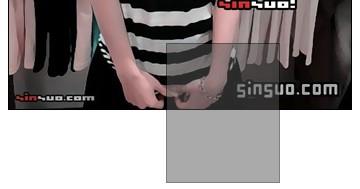
2.
代码如下:
'top' : Math.min(Math.max(pos.y - this.offsetTop - parseInt(this.getElementsByTagName('div')[0].style.height) / 2,0),this.clientHeight - this.getElementsByTagName('div')[0].offsetHeight) + 'px';
这么长的代码可能让人很困惑,我只是用Math.max()和Math.min()去避免了采用if语句,自己偷了点懒,就是为了实现浏览框不会超出原始图像而已,仔细看看就清楚啦.^^
end方法很清晰,就是浏览框和放大框进行隐藏.
[覆盖select]
在为了在IE6下可以覆盖select,我加入了2个放法createIframe和removeIframe.分别是在onmouseover事件里创建一个iframe和在onmouseout里销毁iframe.
代码如下:
createIframe:function(elem){
var layer = document.createElement('iframe');
layer.tabIndex = '-1';
layer.src = 'javascript:false;';
elem.parentNode.appendChild(layer);
layer.style.width = elem.offsetWidth + 'px';
layer.style.height = elem.offsetHeight + 'px';
}
首先需要使用负的tabIndex值把iframe排除在tab序列之外,否则用户可能会使用键盘导航到它,这就乱了套了,所以需要将tabIndex值设置为负的.另外,还要设置src,设置该值是为了避免在SSL页面上出现问题.在IE中,没有设置src的iframe将会自动装载about:blank.IE将此视为不安全页面,而且会产生一个警告对话框,内容是"该页面包含安全和非安全的内容".为了避免这个问题,可以将src设置为"javascript:false;".(该段摘自<<JavaScript精髓>>)
而避免iframe在页面所造成的混乱,所以在onmouseout中将iframe销毁,而不对其进行隐藏.
[使用说明]
由于时间上的问题,所以没有封装的太好,主要是在CSS上,最好根据我所设置的那样设置,感觉有些乱.希望大家能够理解,而修改也不会太难.因为我自带一个css()函数,只要稍加设置就可以了.使用例子:
代码如下:
magnifier.init({
cont : document.getElementById('magnifier'),
img : document.getElementById('magnifierImg'),
mag : document.getElementById('mag'),
scale : 3
});
cont为container缩写,指的是装载原始图像的div
img则是放大的图像
mag则为magnifier缩写,是指放大框
scale为比例值,设置的值越大放大越大,但是这里有个问题就是如果不可以整除时,会产生些很小的白边,目前不知道如何解决
至于浏览框和原始图像为m.cont.getElementsByTagName('img')[0]和m.cont.getElementsByTagName('div')[0],所以建议在装载图像的div中最好只放一个div和img.
[程序代码]
代码如下:
function getEventObject(W3CEvent) { //事件标准化函数
return W3CEvent || window.event;
}
function getPointerPosition(e) { //兼容浏览器的鼠标x,y获得函数
e = e || getEventObject(e);
var x = e.pageX || (e.clientX + (document.documentElement.scrollLeft || document.body.scrollLeft));
var y = e.pageY || (e.clientY + (document.documentElement.scrollTop || document.body.scrollTop));
return { 'x':x,'y':y };
}
function setOpacity(elem,level) { //兼容浏览器设置透明值
if(elem.filters) {
elem.style.filter = 'alpha(opacity=' + level * 100 + ')';
} else {
elem.style.opacity = level;
}
}
function css(elem,prop) { //css设置函数,可以方便设置css值,并且兼容设置透明值
for(var i in prop) {
if(i == 'opacity') {
setOpacity(elem,prop[i]);
} else {
elem.style[i] = prop[i];
}
}
return elem;
}
var magnifier = {
m : null,
init:function(magni){
var m = this.m = magni || {
cont : null, //装载原始图像的div
img : null, //放大的图像
mag : null, //放大框
scale : 15 //比例值,设置的值越大放大越大,但是这里有个问题就是如果不可以整除时,会产生些很小的白边,目前不知道如何解决
}
css(m.img,{
'position' : 'absolute',
'width' : (m.cont.clientWidth * m.scale) + 'px', //原始图像的宽*比例值
'height' : (m.cont.clientHeight * m.scale) + 'px' //原始图像的高*比例值
})
css(m.mag,{
'display' : 'none',
'width' : m.cont.clientWidth + 'px', //m.cont为原始图像,与原始图像等宽
'height' : m.cont.clientHeight + 'px',
'position' : 'absolute',
'left' : m.cont.offsetLeft + m.cont.offsetWidth + 10 + 'px', //放大框的位置为原始图像的右方远10px
'top' : m.cont.offsetTop + 'px'
})
var borderWid = m.cont.getElementsByTagName('div')[0].offsetWidth - m.cont.getElementsByTagName('div')[0].clientWidth; //获取border的宽
css(m.cont.getElementsByTagName('div')[0],{ //m.cont.getElementsByTagName('div')[0]为浏览框
'display' : 'none', //开始设置为不可见
'width' : m.cont.clientWidth / m.scale - borderWid + 'px', //原始图片的宽/比例值 - border的宽度
'height' : m.cont.clientHeight / m.scale - borderWid + 'px', //原始图片的高/比例值 - border的宽度
'opacity' : 0.5 //设置透明度
})
m.img.src = m.cont.getElementsByTagName('img')[0].src; //让原始图像的src值给予放大图像
m.cont.style.cursor = 'crosshair';
m.cont.onmouseover = magnifier.start;
},
start:function(e){
if(document.all){ //只在IE下执行,主要避免IE6的select无法覆盖
magnifier.createIframe(magnifier.m.img);
}
this.onmousemove = magnifier.move; //this指向m.cont
this.onmouseout = magnifier.end;
},
move:function(e){
var pos = getPointerPosition(e); //事件标准化
this.getElementsByTagName('div')[0].style.display = '';
css(this.getElementsByTagName('div')[0],{
'top' : Math.min(Math.max(pos.y - this.offsetTop - parseInt(this.getElementsByTagName('div')[0].style.height) / 2,0),this.clientHeight - this.getElementsByTagName('div')[0].offsetHeight) + 'px',
'left' : Math.min(Math.max(pos.x - this.offsetLeft - parseInt(this.getElementsByTagName('div')[0].style.width) / 2,0),this.clientWidth - this.getElementsByTagName('div')[0].offsetWidth) + 'px' //left=鼠标x - this.offsetLeft - 浏览框宽/2,Math.max和Math.min让浏览框不会超出图像
})
magnifier.m.mag.style.display = '';
css(magnifier.m.img,{
'top' : - (parseInt(this.getElementsByTagName('div')[0].style.top) * magnifier.m.scale) + 'px',
'left' : - (parseInt(this.getElementsByTagName('div')[0].style.left) * magnifier.m.scale) + 'px'
})
},
end:function(e){
this.getElementsByTagName('div')[0].style.display = 'none';
magnifier.removeIframe(magnifier.m.img); //销毁iframe
magnifier.m.mag.style.display = 'none';
},
createIframe:function(elem){
var layer = document.createElement('iframe');
layer.tabIndex = '-1';
layer.src = 'javascript:false;';
elem.parentNode.appendChild(layer);
layer.style.width = elem.offsetWidth + 'px';
layer.style.height = elem.offsetHeight + 'px';
},
removeIframe:function(elem){
var layers = elem.parentNode.getElementsByTagName('iframe');
while(layers.length >0){
layers[0].parentNode.removeChild(layers[0]);
}
}
}
文件打包下载

